Es posible convertir su teléfono o tableta Android en un quiosco completo. Esto le permite bloquear su dispositivo en una selección de aplicaciones incluidas en la lista blanca o en una sola ventana del navegador. Además, puede tener su propia señalización digital montada en el asa o video wall.
Con las siguientes aplicaciones, puede crear diferentes tipos de quioscos con sus teléfonos y tabletas Android.
Nota: si desea convertir una computadora en un quiosco, siga esta guía.
1. Modo de sitios web incluidos en la lista blanca
A veces, es posible que desee que su dispositivo ejecute solo uno o más sitios web en pantalla completa, lo que facilita a los visitantes examinar sus ofertas, realizar búsquedas y tener una buena experiencia de usuario. SureFox lo ayuda a configurar un quiosco en un solo sitio web o en el modo de múltiples sitios web. Para empezar, descarga y Instala la aplicación en su teléfono o tableta y proceda con todos los permisos requeridos.
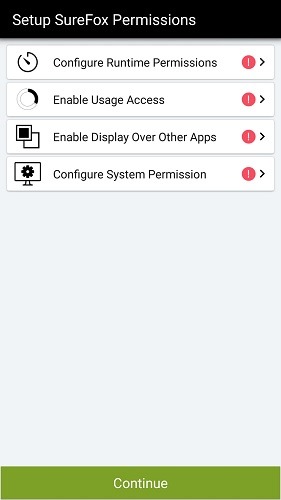
Configurar la aplicación es muy fácil, ya que viene con permisos estándar.
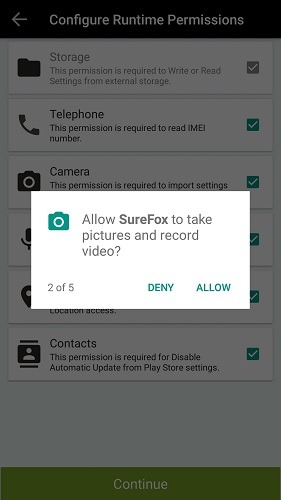
La aplicación le pedirá que toque la pantalla cinco veces. Introduzca la contraseña predeterminada para continuar.
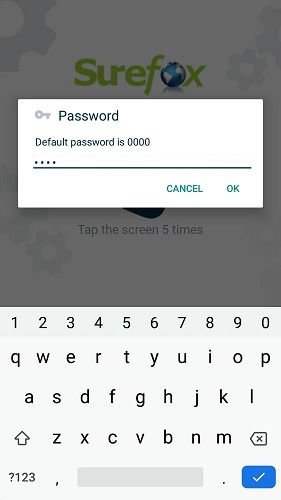
Vaya a «Sitios web permitidos» para agregar o editar las URL incluidas en la lista blanca.
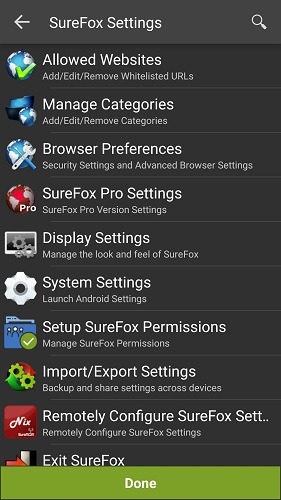
Ingrese los detalles del sitio web y la URL. Incluso puede ocultar la URL y redirigir todas las páginas de error a este sitio web.
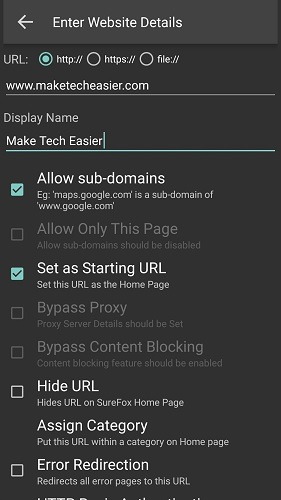
Una vez que su dispositivo está en el modo de sitios web incluidos en la lista blanca, el usuario solo puede acceder a esos sitios web y nada más. El modo básico gratuito solo viene con una contraseña predeterminada que puede salir de forma segura. Con una licencia profesional, puede lograr un bloqueo completo del teléfono, excepto los sitios incluidos en la lista blanca, mientras se deshace de la marca de agua.
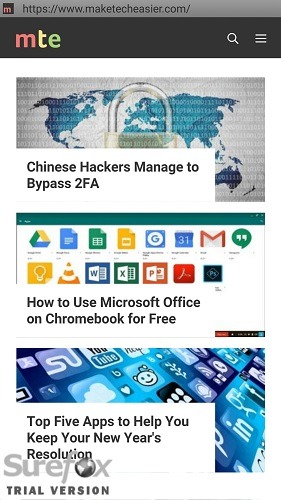
2. Modo de pared de video y señalización digital
Para convertir su teléfono o tableta en una señalización digital o una pared de video, debe bloquear todas las demás aplicaciones. Para esto, puede encontrar aplicaciones de quiosco de video como Éste. Tan pronto como la descargue e instale, la aplicación lo guiará a una «carpeta» donde puede agregar las fotos y videos requeridos.
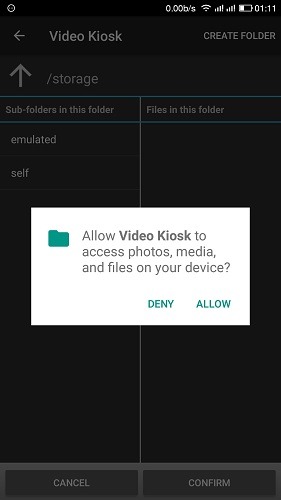
Puede agregar tantas fotos y videos desde cualquier carpeta en su teléfono o tableta. Para reproducir videos de YouTube, debe descargarlos con anticipación.
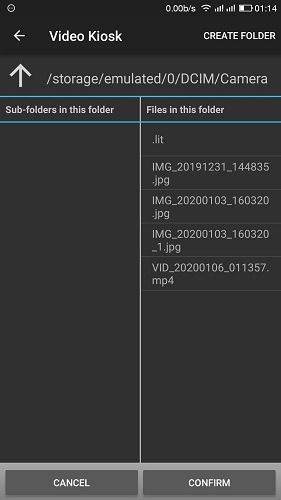
Tan pronto como haga clic en «Confirmar», el dispositivo se convertirá en un soporte de fotos giratorio o una pared de video. Hay más opciones en “horario” y “gestión”. Puede establecer una contraseña para asegurarse de que nadie más pueda cambiar la configuración de su quiosco.
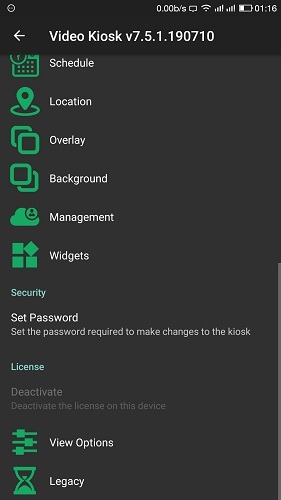
3. Modo multiaplicación
Restringir su teléfono para ejecutar solo aplicaciones seleccionadas es bastante útil si está al aire libre o necesita un descanso de las actualizaciones y notificaciones de aplicaciones. Si es un organizador de eventos, esta configuración podría ayudarlo a crear una experiencia inmersiva para sus visitantes.
Descargar y instalar Scalefusion para bloquear su teléfono o tableta a una o más aplicaciones únicamente. Primero, se le pedirá que nombre el dispositivo.

Como administrador del dispositivo, deberá activar varios permisos. Estos incluyen la capacidad de la aplicación para borrar todos los datos, cambiar la pantalla, desbloquear la contraseña, bloquear la pantalla y más.
Proporcione a la aplicación todos los permisos necesarios para la administración del dispositivo, el acceso de uso y las notificaciones de la aplicación.
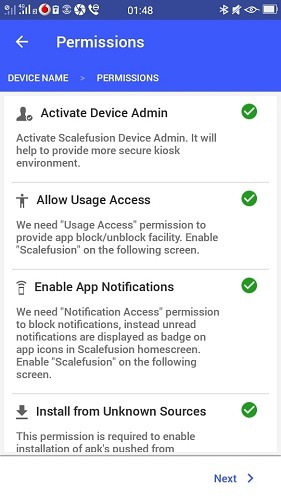
Seleccione Scalefusion cuando se abra el cuadro de diálogo y luego elija «siempre» para configurarlo de forma permanente.
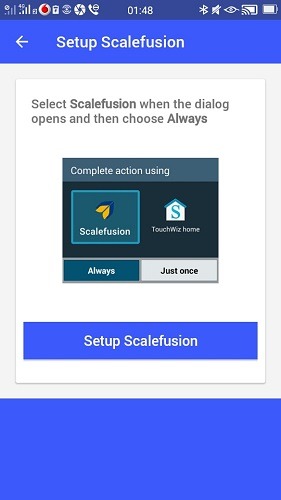
En la siguiente pantalla, tiene la opción de ejecutar el dispositivo en modo único o elegir un puñado de aplicaciones.
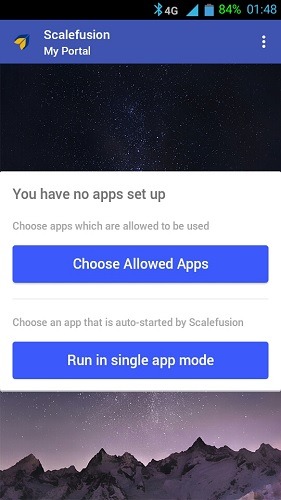
Seleccione todas las aplicaciones requeridas a las que desea que los usuarios de dispositivos puedan acceder.
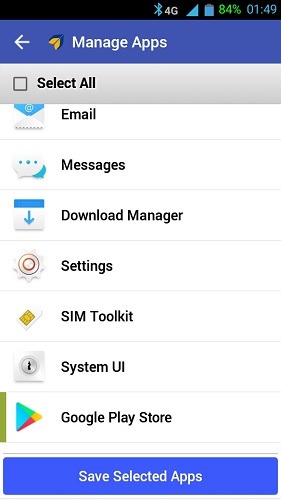
Aquí, el teléfono Android está en modo multiaplicación, ejecutando solo cuatro aplicaciones como máximo. Puede restringir el acceso de los usuarios a las conexiones Wi-Fi, ver datos específicos del dispositivo, visitar cualquier barra de direcciones y mucho más.
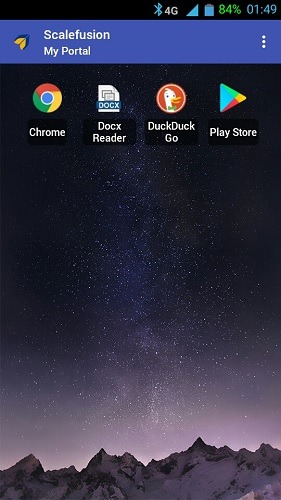
Haga clic en el menú de tres puntos para salir del modo quiosco. Te pedirá una contraseña predeterminada. Con una cuenta profesional, no solo puede evitar una salida del quiosco, sino también deshabilitar el restablecimiento de fábrica, el botón de encendido y más.
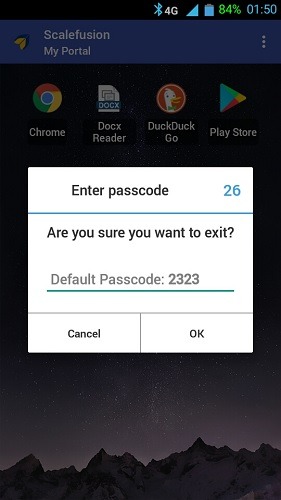
Conclusión
Hoy en día, los quioscos digitales son una vista familiar en todas partes. Para un teléfono o una tableta con Android más antiguos, un quiosco es uno de los mejores usos, teniendo en cuenta la pérdida de memoria y las especificaciones obsoletas.
Con una tableta, después de convertirla en un quiosco, puede estar buscando un soporte fijo para tableta que gira alrededor de un pivote. Por último, si está de vacaciones o está ocupado, restringir el dispositivo a solo unas pocas aplicaciones no es una mala idea.
¿Ha utilizado teléfonos o tabletas con Android en modo quiosco? ¿Cómo fue tu experiencia? Háganos saber en los comentarios.
